新星邮件速递专家详细使用教程
- 格式:docx
- 大小:898.20 KB
- 文档页数:24
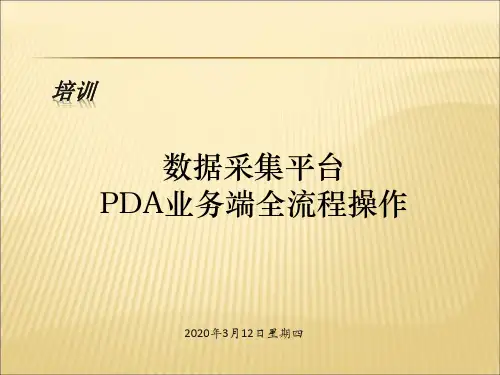

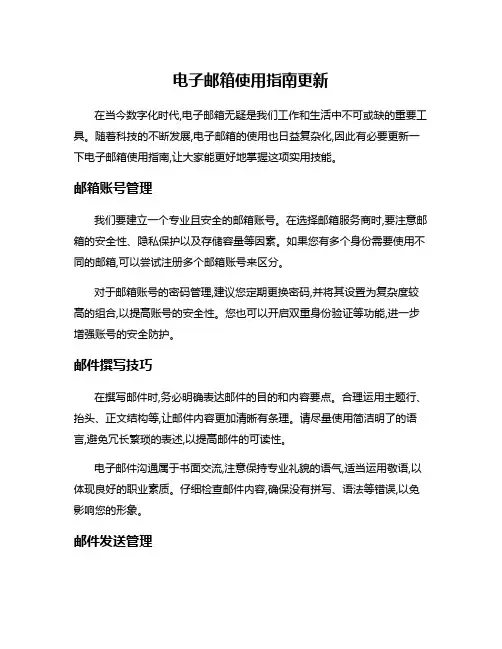
电子邮箱使用指南更新在当今数字化时代,电子邮箱无疑是我们工作和生活中不可或缺的重要工具。
随着科技的不断发展,电子邮箱的使用也日益复杂化,因此有必要更新一下电子邮箱使用指南,让大家能更好地掌握这项实用技能。
邮箱账号管理我们要建立一个专业且安全的邮箱账号。
在选择邮箱服务商时,要注意邮箱的安全性、隐私保护以及存储容量等因素。
如果您有多个身份需要使用不同的邮箱,可以尝试注册多个邮箱账号来区分。
对于邮箱账号的密码管理,建议您定期更换密码,并将其设置为复杂度较高的组合,以提高账号的安全性。
您也可以开启双重身份验证等功能,进一步增强账号的安全防护。
邮件撰写技巧在撰写邮件时,务必明确表达邮件的目的和内容要点。
合理运用主题行、抬头、正文结构等,让邮件内容更加清晰有条理。
请尽量使用简洁明了的语言,避免冗长繁琐的表述,以提高邮件的可读性。
电子邮件沟通属于书面交流,注意保持专业礼貌的语气,适当运用敬语,以体现良好的职业素质。
仔细检查邮件内容,确保没有拼写、语法等错误,以免影响您的形象。
邮件发送管理在发送邮件时,请务必核对收件人信息,确保发送给正确的收件人。
如果邮件包含涉密或重要附件,建议您设置密件模式或延迟发送功能,以防止误发或信息泄露。
对于批量发送的邮件,建议采用”密送”(BCC)的方式,既可以保护收件人隐私,又能确保邮件投递成功率。
请尽量避免一次性发送大量邮件,以免被误认为垃圾邮件而被屏蔽。
邮件处理技巧在收到邮件后,请及时查看并做出相应处理。
对于需要回复的邮件,请在合理的时间内给出回复,切忌拖延。
如果暂时无法给出全面回复,可以先发一封简短的回复,表示已收到并正在处理。
对于一些非重要的邮件,可以考虑将其归档或设置自动转发规则,以提高邮件处理效率。
定期整理和清理邮箱,有助于保持良好的邮件管理习惯。
电子邮箱的使用需要我们不断学习和提高,只有掌握相关技能,才能更好地利用这一工具,提高工作和生活的效率。
希望以上更新的使用指南能为大家带来一些帮助和启发。
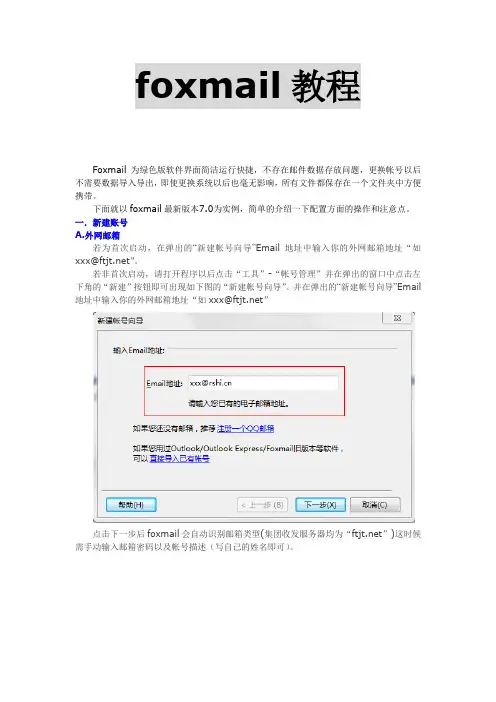
foxmail教程Foxmail为绿色版软件界面简洁运行快捷,不存在邮件数据存放问题,更换帐号以后不需要数据导入导出,即使更换系统以后也毫无影响,所有文件都保存在一个文件夹中方便携带。
下面就以foxmail最新版本7.0为实例,简单的介绍一下配置方面的操作和注意点。
一.新建账号A.外网邮箱若为首次启动,在弹出的“新建帐号向导”Email地址中输入你的外网邮箱地址“如************”。
若非首次启动,请打开程序以后点击“工具”-“帐号管理”并在弹出的窗口中点击左下角的“新建”按钮即可出现如下图的“新建帐号向导”。
并在弹出的“新建帐号向导”Email 地址中输入你的外网邮箱地址“如************”点击下一步后foxmail会自动识别邮箱类型(集团收发服务器均为“”)这时候需手动输入邮箱密码以及帐号描述(写自己的姓名即可)。
最后点击下一步即可完成,为了保险起见可以点击“测试”确保配置准确。
等出现下图时即可说明配置完全准确可以使用了,如果出现报错,请检查之前用户名或者密码有没有输入错误。
B.建立OA邮箱帐号若为首次启动,在弹出的“新建帐号向导”Email地址中输入你的OA邮箱地址“如**************”。
并点击“下一步”。
若非首次启动,请打开程序以后点击“工具”-“帐号管理”并在弹出的窗口中点击左下角的“新建”按钮即可出现如下图的“新建帐号向导”。
并在弹出的“新建帐号向导”Email 地址中输入你的OA邮箱地址“如**************”.并点击“下一步”。
弹出如下图,注意邮箱类型必须改成"Exchange"在“用户名称”中填写自己的工号,在Microsoft exchange server中填入“”,为确保配置正确可以点击用户名称后面的检查按钮,如出现自己名字即可表示配置正确。
点击下一步后出现下图。
因为OA邮箱容量有限,所以必须点击图中红框所选选项,确保邮箱不会爆满出现收不到邮件的情况。
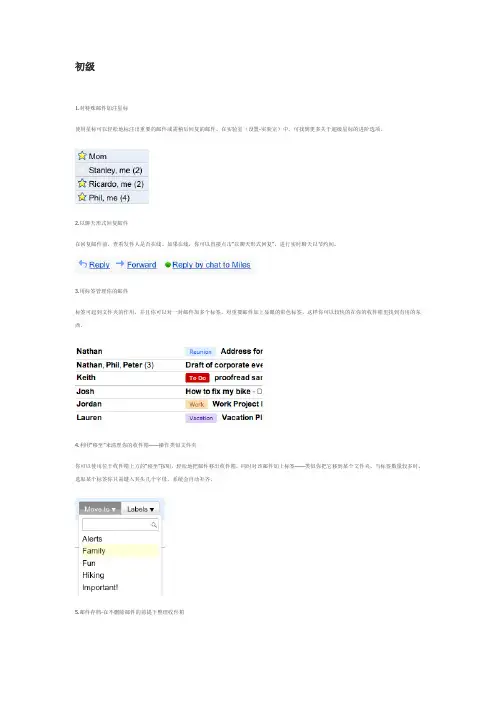
初级1.对特殊邮件加注星标使用星标可以轻松地标注出重要的邮件或需稍后回复的邮件。
在实验室(设置-实验室)中,可找到更多关于超级星标的进阶选项。
2.以聊天形式回复邮件在回复邮件前,查看发件人是否在线。
如果在线,你可以直接点击“以聊天形式回复”,进行实时聊天以节约间。
3.用标签管理你的邮件标签可起到文件夹的作用,并且你可以对一封邮件加多个标签。
对重要邮件加上显眼的彩色标签,这样你可以较快的在你的收件箱里找到有用的东西。
4.利用“移至”来清理你的收件箱——操作类似文件夹你可以使用位于收件箱上方的“移至”按钮,轻松地把邮件移出收件箱,同时对该邮件加上标签——类似你把它移到某个文件夹。
当标签数量较多时,选取某个标签你只需键入其头几个字母,系统会自动补齐。
5.邮件存档-在不删除邮件的前提下整理收件箱Gmail以提供给你巨大的免费空间,这样你就可以保存任何你想要的东西。
垃圾箱里的信息将在30天后清除,但存档后的邮件可永久保存。
邮件被存档后,就会移出“收件箱”,保存在“所有邮件”中,之后可在"所有邮件”中检索。
就想你把老邮件放在一个大存储空间里而不用再整理它们。
6.为清除垃圾邮件的贡献一份力量Gmail用户在清除垃圾邮件中起到重要作用,当你举报垃圾邮件后,Gmail系统会迅速开始屏蔽类似的邮件。
举报垃圾邮件的数量越多,我们的系统越有效。
如果你发现了垃圾邮件,请点击“这是垃圾邮件”。
7.搜索取代分类无需以日期和发件人来分类邮件,你可以在Goole邮件搜索栏中输入关键词,直接找到你想要的信息。
操作类似Google搜索:如果你想要找的信息包括“购物”,只需要在搜索栏中输入“购物”,点击“搜索邮件”。
8.从老邮箱中导入邮件和联系人如果你是Gmail的新用户,你可在“设置-账户和导入”中,从其他电子邮箱服务商那里导入你的邮件和联系人,包括Yahoo!,Hotmail,AO L等。
9.利用主题装饰你的收件箱可选择30个以上的主题来个性化你的收件箱。
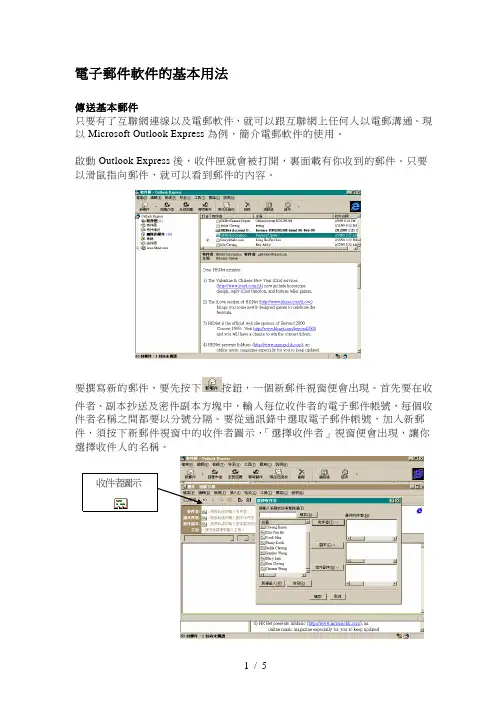
電子郵件軟件的基本用法傳送基本郵件只要有了互聯網連線以及電郵軟件,就可以跟互聯網上任何人以電郵溝通。
現以Microsoft Outlook Express為例,簡介電郵軟件的使用。
啟動Outlook Express後,收件匣就會被打開,裏面載有你收到的郵件。
只要以滑鼠指向郵件,就可以看到郵件的內容。
要撰寫新的郵件,要先按下按鈕,一個新郵件視窗便會出現。
首先要在收件者、副本抄送及密件副本方塊中,輸入每位收件者的電子郵件帳號,每個收件者名稱之間都要以分號分隔。
要從通訊錄中選取電子郵件帳號,加入新郵件,須按下新郵件視窗中的收件者圖示,「選擇收件者」視窗便會出現,讓你選擇收件人的名稱。
收件者圖示在主旨方塊中,輸入郵件標題後,接著便要輸入郵件的內容。
你可以像在文字處理軟件中一樣,使用工具列上的文字格式圖示,編輯郵件內文的字型及顏色、加入項目符號或編號,和選擇對齊方式等。
把郵件內容寫完後,便可以按下圖示把郵件傳送給收件人了。
若想加插附件和郵件一起寄出的話,在寫完郵件後,便按下(插入檔案圖示),「插入檔案」視窗便會出現,讓你選取檔案插進郵件去。
選取了的檔案便會出現在郵件的末端。
回覆郵件傳送郵件圖示文字格式圖示看完郵件之後,若想回覆作者,便可按下圖示,一個新郵件視窗便會出現,電郵軟件會自動將原始郵件內容及主旨放在這回覆郵件的內容和主旨方塊內,及將原作者的電郵地址作為收件人地址。
祗要在郵件內容方塊中再加入這次回覆信件的內容,就可以像普通郵件一樣寄出了。
更改通訊錄內的收件人資料 要更改通訊錄內的資料,首先要按下圖示,通訊錄中的收件人名單便會顯示出來,若想更改某收件人的資料,便要先以滑鼠選取收件人,然後再按圖示,收件人的資料便會顯示出來讓人刪改。
要加入新的收件人的話,按下通訊錄圖示之後,便要按下圖示,一個空白的內容方塊便會出現,讓你輸入新收件人的名稱、電郵地址、收件人的家中和公司聯絡電話和地址等資料。
一些和電子郵件有關的資料一些提供免費電子郵件.hotmail./回覆作者圖示通訊錄圖示新聯絡人圖示內容圖示...geocities./有關電子郵件的參考資料在網頁.everythingemail./裏有關於電子郵遞的豐富資料,包括電子郵遞詞彙解釋、一些用電郵的竅門和一些電郵的參考資料等等。
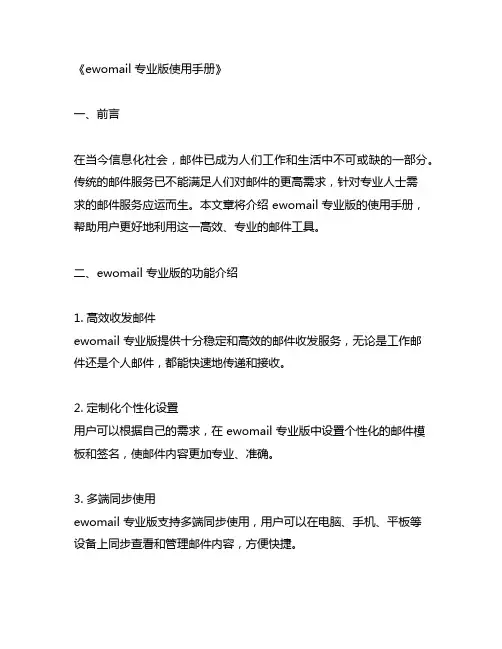
《ewomail 专业版使用手册》一、前言在当今信息化社会,邮件已成为人们工作和生活中不可或缺的一部分。
传统的邮件服务已不能满足人们对邮件的更高需求,针对专业人士需求的邮件服务应运而生。
本文章将介绍 ewomail 专业版的使用手册,帮助用户更好地利用这一高效、专业的邮件工具。
二、ewomail 专业版的功能介绍1. 高效收发邮件ewomail 专业版提供十分稳定和高效的邮件收发服务,无论是工作邮件还是个人邮件,都能快速地传递和接收。
2. 定制化个性化设置用户可以根据自己的需求,在 ewomail 专业版中设置个性化的邮件模板和签名,使邮件内容更加专业、准确。
3. 多端同步使用ewomail 专业版支持多端同步使用,用户可以在电脑、手机、平板等设备上同步查看和管理邮件内容,方便快捷。
4. 安全可靠ewomail 专业版对用户的邮件信息进行严格的加密和保护,确保用户的隐私和数据安全。
三、ewomail 专业版的具体操作步骤1. 注册和登录用户需要注册 ewomail 专业版的账号,并登录到自己的电流信箱系统中。
2. 邮件收发在收发邮件方面,用户可以通过 ewomail 专业版的界面,轻松地进行邮件的撰写、发送和接收操作。
3. 设置个性化邮件在设置方面,用户可以根据自己的需求,定制化个性化的邮件模板和签名,提高邮件的专业度和准确性。
4. 多端同步使用用户可以在手机、电脑等多个设备上安装 ewomail 专业版的客户端,并进行多端同步使用,方便快捷。
5. 注意邮件安全在使用过程中,用户需要注意邮件安全,避免点击垃圾邮件和识别不明来源的邮件,以防被恶意攻击。
四、个人观点和理解作为一名专业人员,我深刻理解邮件在工作和生活中的重要性。
使用ewomail 专业版,我可以更加高效地处理邮件,提高工作效率和沟通准确性。
我也能感受到 ewomail 专业版的安全可靠,更加放心地使用邮件服务。
五、总结和回顾ewomail 专业版是一款高效、专业的邮件服务工具,能够满足专业人员对于邮件的高要求。
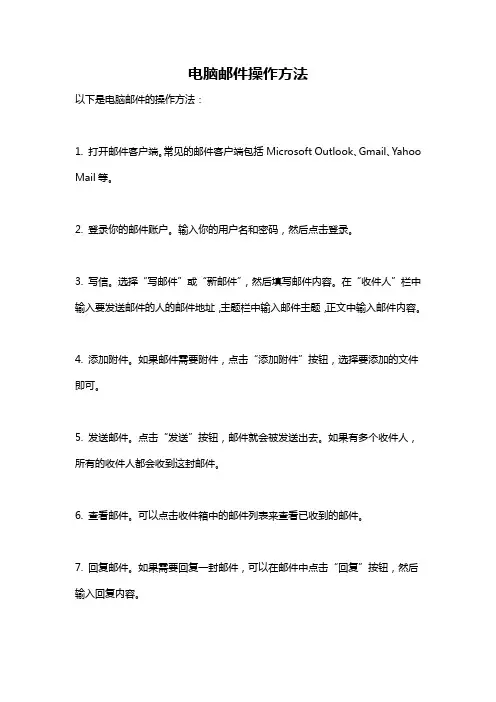
电脑邮件操作方法
以下是电脑邮件的操作方法:
1. 打开邮件客户端。
常见的邮件客户端包括Microsoft Outlook、Gmail、Yahoo Mail等。
2. 登录你的邮件账户。
输入你的用户名和密码,然后点击登录。
3. 写信。
选择“写邮件”或“新邮件”,然后填写邮件内容。
在“收件人”栏中输入要发送邮件的人的邮件地址,主题栏中输入邮件主题,正文中输入邮件内容。
4. 添加附件。
如果邮件需要附件,点击“添加附件”按钮,选择要添加的文件即可。
5. 发送邮件。
点击“发送”按钮,邮件就会被发送出去。
如果有多个收件人,所有的收件人都会收到这封邮件。
6. 查看邮件。
可以点击收件箱中的邮件列表来查看已收到的邮件。
7. 回复邮件。
如果需要回复一封邮件,可以在邮件中点击“回复”按钮,然后输入回复内容。
8. 转发邮件。
可以在邮件中点击“转发”按钮,然后输入要转发的邮件地址,来将邮件转发给其他人。
9. 删除邮件。
可以选择要删除的邮件,然后点击“删除”按钮,来删除邮件。
10. 管理邮件。
可以将邮件归档或标记为已读未读等。
可以使用各种不同的功能来管理邮件。

Coremail XT V2.0 系统工具使用说明盈世信息科技(北京)有限公司Copyright 2000-2009 Coremail System盈世信息科技(北京)有限公司版权声明本文档版权归盈世信息科技(北京)有限公司所有,并保留一切权利。
未经书面许可,任何公司和个人不得将此文档中的任何部分公开、转载或以其他方式散发给第三方。
否则,必将追究其法律责任。
免责声明本文档仅提供阶段性信息,所含内容可根据产品的实际情况随时更新,恕不另行通知。
如因文档使用不当造成的直接或间接损失,本公司不承担任何责任。
文档更新本文档由盈世信息科技(北京)有限公司于2009年6月最后修订。
公司网站销售咨询热线800-830-7652技术支持热线800-830-5422联系方式广州地址:广州市中山大道科韵路16号广州信息港网易大厦3楼邮编:510665 联系电话:+86(20)85106566 传真:+86(20)85106595北京地址:北京市西城区西外大街1号院西环广场T3座7层B7-B8邮编:100044 联系电话:+86(10)58301930 传真:+86(10)58302888上海地址:上海市静安区长乐路672弄33号B幢3楼邮编:200040 联系电话:+86(21)61103951 传真:+86(21)61107756成都地址:成都市高新区永丰路47号玉林商务港5楼518室邮编:610041 联系电话:+86(28)66252331 传真:+86(28)66252332盈世信息科技(北京)有限公司目录前言 (1)1系统工具列表 (1)2系统工具使用方法 (2)2.1 cmctrl.sh (2)2.2 coremail (2)2.3 rmi (3)2.4 tomcatctl (3)2.5 apachectl (3)2.6 confutil (4)2.7 sysmonitor (4)2.8 convertlog (5)2.9 logcleaner.sh (6)2.10 batchsend (7)2.11 udext (8)2.12 timedsend (8)2.13 scanexpiry (9)2.14 simplesmtp (9)2.15 userutil (10)2.16 createsa (20)2.17 scanms (20)2.18 sysutil (22)2.19 cmxdb (24)盈世信息科技(北京)有限公司前言Coremail系统提供了大量的系统工具,运用这些工具可以对系统的相关参数进行修改,辅助系统管理员分析和检测系统的运行状况,对系统关键数据进行恢复、备份等,还可以运用这些工具更好地为系统服务:发送系统通知信、进行系统日志的统计等。

【新⼀代】投递功能应⽤实操篇(⼗⼀)归班交接后,内务⼈员应依据邮件作业结果,对⾮妥投邮件实施盘点处理。
对其中转退邮件应在系统上实施登记,然后实施对转封发。
本推⽂在此省略了,转退登记操作,根据各粉友需求直接进⼊“转退封发”处理。
1 功能背景邮务与速务在运营作业上的差异,在邮件转退环节突出表现为转退邮件出⼝渠道差异。
⼀是速物机构具备揽投合⼀功能(系统中具备收、投及缴款等功能),对应有上、下邮路,可直接对中⼼局等邮件处理中⼼直运;⼆是邮务机构仅单⼀投递功能(系统中仅具备投递及因投递环节⽽产⽣的缴费功能),不具备上⾏邮路。
原则上不对中⼼局等邮件处理中⼼直运,是通过对应营业机构实施转运出⼝。
2 作业模式鉴于上述背景,转退邮件作业具有“2(类型)+3(渠道)”模式。
⼀是类型。
分为总包与⼆码合⼀(散件)模式;⼆是渠道。
分为“直接转退营业”、“间接转退营业”与“转退邮件处理中⼼”3种渠道⽅式。
3 作业流程考虑环节的实际,这⾥仅以“邮务”作业模式简要介绍下转退邮件作业流程。
【参数配置】@.转退封发范围设置。
登录新⼀代寄递平台【揽收处理】—【揽投邮件转退封发】—【转退封发范围设置】,配置对应营业机构。
具备配置⽅式见:【新⼀代】投递环节基础数据维护实操篇(七)。
@.交接对象。
登录新⼀代寄递平台【更多】—【基础信息】—【格⼝路向维护】—【交接对象维护】配置对应营业机构。
具体如下:⽤能调取相关营业机构信息权限的上级管理⼈员⼯号登录新⼀代平台,实施相关数据维护。
进⼊此菜单后,点击【新增】在弹出界⾯录⼊相关信息。
【使⽤机构】选取进⾏邮件转退的投递⽣产机构。
【交接对象性质】分为车间与机构两类。
转退营业时,选取“机构”。
【交接机构】选取接收转退邮件的营业⽹点。
【交接对象名称】录⼊相关营业机构简称。
维护完上述参数后,点击保存即可。
4 转退作业流程登录新⼀代寄递平台【揽收处理】—【揽投邮件转退封发】—【邮件转退封发】菜单,勾选/录⼊相关栏⽬信息,进⾏转退邮件查询。
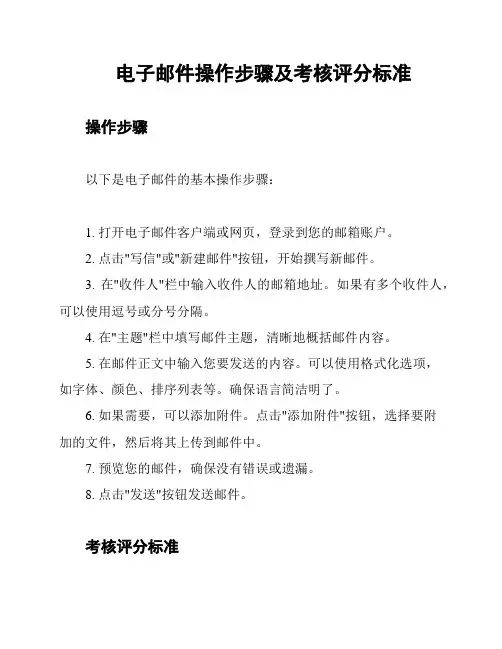
电子邮件操作步骤及考核评分标准操作步骤以下是电子邮件的基本操作步骤:1. 打开电子邮件客户端或网页,登录到您的邮箱账户。
2. 点击"写信"或"新建邮件"按钮,开始撰写新邮件。
3. 在"收件人"栏中输入收件人的邮箱地址。
如果有多个收件人,可以使用逗号或分号分隔。
4. 在"主题"栏中填写邮件主题,清晰地概括邮件内容。
5. 在邮件正文中输入您要发送的内容。
可以使用格式化选项,如字体、颜色、排序列表等。
确保语言简洁明了。
6. 如果需要,可以添加附件。
点击"添加附件"按钮,选择要附加的文件,然后将其上传到邮件中。
7. 预览您的邮件,确保没有错误或遗漏。
8. 点击"发送"按钮发送邮件。
考核评分标准以下是电子邮件操作的考核评分标准,用于评估您的操作能力和技巧:1. 正确完成所有操作步骤:邮件配置、撰写、收件人填写、主题填写、内容编写、附件添加和发送。
2. 邮件格式和排版:确保邮件格式整齐、清晰,没有排版错误或混乱。
3. 语言准确性和流畅性:使用正确的语法和拼写,确保语言流畅、易于理解。
4. 邮件主题的准确性:确保邮件主题准确反映邮件内容,以便收件人快速了解邮件主旨。
5. 附件的正确添加:确保附件添加正确、完整以及与邮件内容相关。
6. 邮件发送的及时性:合理设定邮件发送时间,避免延迟或过早发送邮件。
根据以上考核评分标准,您可以进行电子邮件操作的自我评估,以提升您的操作技能和效率。
请注意:这些操作步骤和评分标准可能会因使用的邮件客户端或平台而有所差异,建议参考相应的操作指南或教程。
电⼦邮件系统使⽤指南电⼦邮件系统使⽤指南⼀、邮箱⽹址在浏览器地址栏中输⼊,即可打开邮箱登录界⾯,如图1所⽰。
图1 邮箱登录界⾯⼆、邮箱账号教职⼯邮箱账号与系统升级前其已有的邮箱账号、密码相同,未申请过邮箱账号的教职⼯,可在办公⾃动化系统中申请。
三、登录邮箱(1)在邮箱登录界⾯输⼊账号、密码(升级前后,教师⽤户邮箱账号、密码不变)如图2所⽰。
部分弱密码账号,登录时可能会提⽰修改密码,请按要求修改密码。
如图3所⽰。
图2 邮箱登录图3 弱密码修改界⾯(2)在登录界⾯,您可勾选:【记住⽤户名】、【SSL安全登录】、【全程SSL】三个复选按钮,如图4所⽰。
其中:【记住⽤户名】:下次登录时,可不⽤再输⼊⽤户名。
【SSL安全登录】:登录过程是经过SSL安全加密的。
【全程SSL】,则从登录到退出的整个过程都是经过SSL安全加密的。
说明:①选择全程SSL后,页⾯响应速度将略显缓慢,属于正常现象;②全程SSL模式下暂时不能使⽤明信⽚、安全锁、邮件传真和个⼈⽹盘功能。
图4 复选按钮选择界⾯(3)点击登录即可进⼊邮箱,如图5所⽰。
图5 邮箱登⼊界⾯四、修改邮箱密码⽅法⼀:在邮箱⾸页上⽅,选择【设置】/【修改密码】选项,在弹出的界⾯中修改密码,如图6,图7所⽰。
图6 修改密码选项界⾯图7 修改密码界⾯⽅法⼆:在邮箱⾸页上⽅,选择【设置】/【邮箱设置】,在弹出的界⾯中选择【邮箱密码修改】,在右侧界⾯中即可修改密码,如图8,图9所⽰。
图8 邮箱设置界⾯图9 密码修改界⾯五、绑定⼿机号码绑定⼿机号码后,即可⾃助重置密码在进⼊邮箱的⾸页,选择【应⽤中⼼】选项卡,在弹出的界⾯中,选择【密保平台】,如图10所⽰,在弹出的界⾯中选择【短信验证服务】/【去绑定】,如图11所⽰,图12所⽰。
图10 密保平台选项界⾯图11 ⼿机号绑定界⾯图12 ⼿机号绑定成功界⾯六、⾃助重置密码只有绑定⼿机号码(详见第五部)后,⽅可通过邮箱登录界⾯中的【忘记密码】,⾃助重置密码。
Lotus Notes 8.5用户手册目录一、邮件用户登录 (1)二.接收\新建邮件 (3)(一)接收查看邮件 (4)(二)回复邮件 (5)(三)转发邮件 (6)(四)删除邮件 (7)(五)新建邮件 (8)三.创建联系人 (12)(一)创建单个联系人 (12)(二)创建联系人组 (13)四.更改用户密码 (16)五.邮箱设置 (19)(一) 邮箱的基本设置 (19)(二)设置签名 (19)(三)设置颜色以标识特定的发件人 (21)(四)使用规则过滤新邮件 (22)(五)管理多个用户邮件 (23)(六)授权其他用户访问本人的邮件信息 (31)(七) Notes 归档操作 (32)科技条线二○一一年八月二十二日一、邮件用户登录Lotus notes 启动:在计算机桌面点击图标 lotus notes 8.5 或从开始菜单点击Lotus Applications->Lotus Notes8.5 启动邮件程序。
如图 1.图 1输入用户密码(初始密码“”,各邮件用户请及时修改密码)如图2图 2登录成功后,将显示工作台界面:(图3)图3 二.接收\新建邮件双击工作台中的邮件图标,即可以进入邮箱(图 4)。
图 4邮箱界面介绍(图5):图 5(一)接收查看邮件系统将自动接收到的邮件保存在收件箱中(未读邮加粗显示)如图 6图6双击邮件即可查看邮件具体内容。
图7图7如邮件中有附件,可在附件上单击右键选择保存即可保存在本地。
(如图8)图8(二)回复邮件邮件处理后如需要对此邮件回复给发件人相关处理结果,在操作拦中选择答复。
系统会自动对发件人建立答复邮件。
可输入邮件内容后发送回发件人。
(如图9、图10)图9图10(三)转发邮件用户在处理邮件时如需要将此邮件发给其它人员,可通过转发功能实现。
在操作拦中选择转发,如图11。
邮件处理发送操作过程与新建邮件类似。
如图12图11图12(四)删除邮件由于邮箱的容量有限,各用户需及时清理自己的邮箱,删除过期的邮件。
foxmail使用方法Foxmail使用方法1. 下载安装Foxmail是一款免费的电子邮件客户端软件,用户可在官网进行下载。
下载完成后,双击安装程序,根据向导提示进行安装即可。
2. 邮箱设置在打开Foxmail后,首先需要进行邮箱设置。
在主界面点击“邮箱”菜单,选择“添加账户”,输入邮箱地址和密码,选择服务器类型(POP3、SMTP或IMAP)即可完成邮箱设置。
3. 发送邮件在主界面点击“写邮件”按钮,输入收件人邮箱地址、主题和正文内容,点击“发送”即可发送邮件。
4. 接收邮件当有新邮件到达时,Foxmail会自动提示,并在左侧“收件箱”栏目中显示新邮件数量。
点击“收件箱”即可查看已接收的邮件。
5. 标记邮件在查看邮件时,可对邮件进行标记,以便更好地管理和区分。
在邮件列表中,选中需要标记的邮件,右键点击鼠标,在弹出的菜单中选择“标记”即可选择标记类型(如标记为已读、重要等)。
6. 搜索邮件在Foxmail中,用户可通过邮件搜索功能快速找到需要的邮件。
在主界面点击“搜索”按钮,输入关键词并选择搜索范围,点击“搜索”即可搜索邮件。
7. 过滤邮件Foxmail提供了邮件过滤功能,用户可根据需要设置过滤规则,将指定邮件自动分类到指定文件夹中。
在主界面点击“过滤器”按钮,选择“新建过滤器”,输入过滤规则并选择操作类型,即可完成邮件过滤设置。
8. 导入导出邮件Foxmail支持导入导出邮件功能,用户可将邮件数据导出到本地备份,或从备份文件中恢复邮件数据。
在主界面点击“文件”菜单,选择“导入/导出”,根据向导提示进行操作即可。
9. 其他设置除了上述功能外,Foxmail还提供了诸如邮件签名、邮件模板、邮件自动转发等多种设置,用户可根据需要进行自定义设置。
总结以上就是Foxmail的基本使用方法,用户可通过这些功能快速高效地管理邮件。
同时,为了确保邮件安全,建议用户在使用Foxmail 时,注意密码保护和病毒防护等方面的设置。
电子邮件系统Webmail使用手册2021年11月1日目录1邮箱界面 (1)1.1邮箱框架 (1)1.2多标签窗口 (2)2邮箱首页 (3)2.1未读邮件 (4)2.2待办邮件 (4)2.3星标联系人邮件 (5)2.4邮箱容量 (5)2.5公告 (6)2.6提醒 (7)2.7天气 (7)2.8设置头像 (8)3接收/阅读邮件 (9)3.1阅读邮件 (9)3.2查找邮件 (10)3.2.1全文搜索 (10)3.2.2全文搜索 (11)3.2.3日历定位 (11)3.3处理邮件 (12)3.3.1批量处理 (12)3.3.2单封处理 (13)4编辑/发送邮件 (15)4.1编辑邮件 (15)4.1.1编辑发件人 (15)4.1.2编辑收件人 (16)4.1.3编辑主题&正文 (17)4.1.4添加附件 (17)4.1.5更多发送选项 (17)4.2发送邮件 (18)4.2.1发送状态 (18)5文件夹 (19)5.1系统文件夹 (19)5.1.1收件箱 (20)5.1.2已发送 (21)5.1.3已删除 (21)5.1.4垃圾邮箱 (22)5.2自定义文件夹 (22)5.3分类标记文件夹 (22)5.3.1红旗邮件 (23)5.3.2待办邮件 (24)5.3.3星标联系人邮件 (25)5.3.4邮件标签 (25)5.4快捷设置 (26)6文件中心 (27)6.1个人网盘 (27)6.2企业网盘 (28)6.3云附件 (28)6.4附件管理 (28)7通讯录 (29)7.1企业通讯录 (29)7.2个人通讯录 (30)8设置 (31)8.1常规设置 (31)8.1.1基本设置 (32)8.1.2自动回复/转发 (32)8.1.3发送邮件后设置 (32)8.1.4写信设置 (33)8.1.5读信设置 (33)8.1.6其他设置 (34)8.4帐号与邮箱中心 (37)8.5文件夹和标签 (37)8.6反垃圾/黑白名单 (38)8.7安全提醒 (38)8.8客户端设置 (39)8.9安全锁 (39)8.10邮件恢复 (40)8.11邮件密码修改 (40)8.12多标签窗口 (40)8.13换肤 (41)9应用中心 (42)9.1日程管理 (42)9.1.1新建日程 (42)9.1.2邀请参与者 (42)9.1.3查看事项 (43)10我的客服 (44)10.1自主查询 (44)10.2人工服务 (45)中国农业科学院电子邮件系统Webmail使用手册Hi,亲爱的用户,感谢您选择中国农业科学院电子邮件系统。
邮件使用手册1.邮件邮件主界面如下图所示:1.1. 发送邮件在页面左侧菜单栏,点击按钮“写信”或者在点击按钮“新建”,如下图所示,都可以打开新建邮件的窗口。
新建邮件:点击“收件人”可以打开公共地址簿选人,可以方便的增加收件人、抄送、密送;也可以点击“个人地址本”选择收件人;输入主题;普通附件的添加点击图标或者按钮。
写邮件完成后,可点击“发送”按钮,发送邮件所示:公共地址簿选人:打开个人地址簿选人:可根据需要,勾选设置当前邮件为“高优先级”;要求收件人发送“回执”;如下图所示:邮件格式:富文本、纯文本。
富文本可以编辑邮件正文的样式;选择纯文本则会丢失样式。
富文本邮件的样式包括:设置字体、大小、粗体、斜体、下划线、文本颜色、插入表格、序号、对齐方式、插入图片、插入超链接等。
如下图所示:显示选项:是否显示密送、发件人信息、其他邮件选项。
如下图所示:1.2. 收件箱收件箱是所有接收的邮件,列表项包括:收/发件人、主题、日期、大小。
前面有标识的是未读邮件。
回复:可以选择回复的形式(仅带原文、带原文和附件),如下图所示:回复所有人:可以选择回复所有人的形式(仅带原文、带原文和附件),如下图所示:转发:选择转发选项,带附件转发、或者转发(不带附件)。
文件夹图标选项:移入文件夹…从当前收件箱移入到选择一个其他文件夹;拷贝到文件夹…拷贝一份到选择一个其他文件夹中;移出文件夹:从当前文件夹移出。
标记为:可以将选定邮件标记为“已读”、“未读”;或者将全部邮件文档标记为“已读”或“未读”。
如下图所示:快速标记:可以将选定邮件快速标记;与添加、编辑、去除星标;或者新建后续邮件;1.3. 邮件阅读双击标题可以打开新窗口阅读邮件内容,如下图所示:1.4. 已发送已发送邮件列表,操作:行转发、转移到其他文件夹、删除等。
页面示例如下图所示:1.5. 草稿保存草稿的邮件在此管理,可以选择发送、转发、或者删除。
如下图所示:1.6. 后续跟踪设置了“后续”跟踪的邮件在此处查看和管理。
Outlook Express5.0使用教程(一)启动Outlook Express5.0启动Outlook Express5.0的方法很多,最常见的方法如下图Outlook Express5.0使用教程(二)设置Outlook Express5.0使用Outlook Express5.0需进行设置才能使用,如果是第一次启动,可以直接跳至第四步,但一般情况都是按如下步骤进行设置:第一步选择工具菜单下面的账号,如图图一第二步,单击账号后会跳出如下窗口,如图二图二第三步,选择添加,并选择邮件选项,如图三图三第四步,在跳出窗口的显示姓名一栏中输入你的名字,并按下一步,如图四第五步,在此窗口的电子邮件地址栏中你的电子邮件地址,如图五图五第六步,此窗口设置非常重要,在邮件接收一栏中输入接收邮件服务器地址,在外发邮件一栏中输入外发邮件器地址,输入的内容会因电子邮件服务器不同而不同,具体的方法是,接收邮件填:pop.电子邮件@后面部分内容,外发邮件只需把pop改成smtp,有些服务商还会告诉你这些设置的内容,那就安它说明的写就可以了。
如图六:图六第七步:输入用户名和密码,如图七图七第八步:点击完成,如图八图八第九步:选择默认邮件,并点属性,如图九(1)图九(1)属性窗口如图九(2)图九(2)第十步:选择服务器选项,并注意下面“我的服务器需要身份验证”如图十图十第十一步:有些服务器(现在大部分如此)为了安全需要身份验证,把此选项√选上,如图十一图十一第十二步:点关闭就可以了,如图十二图十二设置完成Outlook Express5.0使用教程(三)利用Outlook Express5.0接收邮件第一步:点工具栏中的“发送/接收”按纽,如图一图一第二步:等待片该后,看收件箱中是否有邮件(注意:也可以本来信箱中就没有邮件),可以用WEB 方式看一看邮箱中是否有邮件。
如图二图二第三步:接收下来的邮件现在已经可以看了,单击收件箱,并选择一封邮件,如图三图三Outlook Express5.0使用教程(四)利用Outlook Express5.0发送邮件第一步,单击工具栏中的新邮件,如图一图一单击后会跳出如下窗口,各部分内容见图二图二第二步:在相应的地方输入你需要的内容后,点发图三第三步:等待片该后看已发送邮件箱中是否有刚才发送的邮件,有说明已成功发送,如果没有,请检查电子邮件地址是否输错,设置是否有问题,如图四图四在发送新邮件时,OUTLOOK还有比WEB方式更加强大的功能,如图五当然,outlook也可以发送附件,如图六如果你选择了发送附件,则将会看到附件选项,如图七图七。
新星邮件群发器使用教程
一,破解软件
1,新星群发器破解版在新用任何一台电脑使用的时候都需要破解一次,对应机器的机器码。
2,破解教程
①解压软件,得到如下图所示目录:
②打开supmail.exe文件会出现破解软件站提示和要求注册的提示,如下图:
③连续两次点击确定,程序会自动复制机器码到剪切板。
④然后点击进入“超级邮件群发机13.2正式版注册机”文件夹,注册机文件夹有两个下级文件,一个DLL文件夹、一个EXE文件夹。
点击进入EXE文件夹,然后双击“WLGen_超级邮件群发机13.2正式版注册机.exe”文件,执行破解程序。
⑤在弹出来的破解程序界面点击“License Manager”按钮,进入证书管理。
在证书管理界面点击“Add License”按钮。
随便输入“Customer”、“Company”信息。
在“Hardware ID”栏用Ctrl+V从剪切板粘贴机器码。
“Custom data”不需要填写。
填写完成之后点击“save”按钮保存证书。
⑥在证书主界面就能看到刚刚自己创立的证书了,然后在证书管理主界面点击“Creat license key”按钮,创建证书。
会弹出一个报错提示,在报错提示框点击“确认”会弹出一个创建证书成功的提示。
确认后证书创建完成。
⑦证书储存在软件目录的软件注册文件夹下面的EXE文件夹中,以证书填写的customer项目命名的文件夹内。
复制该文件夹内的所有文件,粘贴到跟目录,软件便破解完成,能够正常使用了。
注意:
A,在一台电脑破解该软件之后不需要再次破解,可以永久使用。
B,执行该软件是在跟目录下点击“supmail.exe”,不要点击其他文件夹。
二,软件界面介绍
①发送状态展示区
用于展示所有发送对象和发送状态,所有邮件的发送对象都需要添加到此界面才能对其进行邮件发送。
②标题栏
包含软件的所有操作
③快捷操作区
编写邮件内容,添加、导入、导出发送对象,设置基础设置,发送邮件,停止发送,恢复发送状态,校验发送对象邮件地址有效性等都可以在此进行。
④模式选择区
可以选择邮件发送模式,建议一般使用默认模式:正常模式+宏定义邮件
⑤线程控制区
用来设置发送线程,一般以5线程为宜
三,软件操作
1,发件箱添加
①点击“快捷操作区”的“设置按钮”进入基本操作界面(或者可以从标题栏的【工具】-【设置】处进入)。
基本操作界面的【邮箱设置】界面就是发件箱设置界面
注意:
A,添加发件箱有两种方式:一个个单独添加和发件箱批量导入
B,添加发件箱不仅仅是添加发件箱的登录账号密码就完了,
我们在添加不同种类的发件箱的时候需要了解该种发件箱的SMTP服务器地址、发送端口号(一般为25号端口,但也有使用其他端口的)等信息(《见各大邮箱平台SMTP服务器地址和端口号信息》)。
C,所有邮箱需要设置好支持SMTP后才能在本软件使用,因为本软件都是基于SMTP邮件协议发送。
②单独添加发件箱
在【邮箱设置】界面点击“添加邮箱”进入如下界面:
填写信息
㈠,电子邮件地址:发件箱的电子邮件地址
㈡,SMTP服务器:一般把光标移动到该栏目会自己填写(仅
仅对于主流邮箱),不能自动填写的需要手工填写,SMTP服务器可以在网上搜索到
㈢,服务器端口:一般为25号端口,有少数邮箱不是,需要自己在网上查询之后填写
㈣,服务器要求SSL连接:这个取决于邮件服务方是否需要进行SSL安全验证,一般不勾选
㈤,服务器需要身份验证:一般需要勾选,因为几乎所有第三方有邮件服务商都是需要验证账号密码之后才能使用的
㈥,用户名、密码,用户名和密码项目输入用户名和密码,一般为邮箱地址和登录密码。
㈦,发送X封后暂停使用X秒:建议一个邮箱不要设置发送很多封,最多设置5封,暂停秒数建议设置10000或以上。
㈧,发送X封后停止使用该邮箱:同样该项设置设置2以上。
㈨,失败X封后,停止使用该邮箱:这个数值越少越好。
建议值:1
注意:
A,自动创建邮箱地址项一定不要勾选,这是用于企业邮箱虚拟子邮箱的,在这里我们不介绍企业邮箱。
B,设置好以上信息之后点击确定,会出现验证登录提示,如果信息正确则会出现成功提示。
③批量添加发件箱
批量导入邮箱是用于邮件群发多对多进行群发需要很多发
件箱的情况,很多发件箱一个个手工添加过程过于繁琐。
这样就需要使用发件箱批量导入功能了,这需要把发件箱的各项信息和软件设置按照一定格式整理在一个TXT文档里面。
然后再实现导入。
导入格式:
邮箱地址|%|SMTP服务器地址|%|端口号|%|-1|%|邮箱地址|%|邮箱密码|%|-1|%|0|%|-1|%|-1|%|2|%|10000|%|0|%|2|%|
注意:
A,每个邮箱在txt文档里面占据一行,参数与参数之间用|%|分隔
B,每个参数项依次对应单个邮箱导入界面的操作设置项,如不能确定每个参数项所代表的意义可以在网上查询,不知道的就沿用默认的数值参数。
C,发件箱导入的txt文档不要出现多余的空格或者其他符号,以免出错。
发件箱参数文档整理好之后就是导入操作了,在邮箱设置栏点击“导入邮箱”,然后选择参数文档确认,则导入了所有的发件箱。
再在邮箱设置界面点击确认即设置成功。
注释:
邮箱设置界面还有一些其他功能如:清空发件箱列表、删除特定发件箱、导出所有发件箱、设置默认发送邮箱、测试等。
2,其他基本设置
①网络设置
㈠,特快专递DNS设置
此处是用户“特快专递”模式发送的设置,而本人不建议使用特快专递模式,建议使用默认勾选“启动时自动获得”。
㈡,超时设置使用默认的90秒(无关紧要,也是用于特快专递模式的设置项)。
㈢,连接HELO域名设置也使用默认设置(无关紧要,用于特快专递模式的设置项)。
㈣,随机生成此域名的二级域名,使用默认设置(无关紧要,用于特快专递模式的设置项)。
㈤,重新连接设置
这是用于多发件箱对多收件箱进行群发的设置模块,多对多进行群发是需要经常重新连接换IP(该项需要服务器网络或本地网络进行动态拨号设置)。
㈥,发送X封后重新连接网络:此处建议设置5,该值设置越低越安全,但是发送越慢。
这是越高越不安全,但是发送越快。
㈦,检测封IP后重新连接:此处建议勾选,在封IP后本软件会断开重新连接网络来换IP。
㈧,从下面列表中选择默认连接:这是用于有多网络连接情况下的进行拨号网络选择,选择拨号的网络即可。
㈨,断网最长等待时间建议设置120秒(默认设置),连接网络之后等待时间建议设置10秒以上20秒以下,连接网络之后等待时间建议设置10秒以上20秒以下。
注释:设置好以上参数之后保存设置生效。
②邮件选项
㈠发件人姓名
发件人姓名设置用来设置发送对象邮箱里面显示的姓名。
软件支持自定义姓名,有三种设置模式(显示随机字符串、显示当前发送时间、自定义列表)。
建议选取自定义列表,然后在列表里面输入一组姓名(根据要发送对象的多少,如果要发送一千封建议写上至少100个姓名,以免被检测出群发)
㈡特殊设置
特殊设置建议都不勾选,如有特殊需要可根据说明勾选
*其他基本设置全部沿用默认设置,建议不做出改动
3,内容设置
在邮件主界面点击“邮件”按钮进入邮件内容设置:
在内容设置处写好邮件标题和内容便可,如果要大量群发请在内容和标题处添加变量。
变量添加:
在主界面点击“自动变量”按钮进入“自动变量面板”V1-V10代表10个变量。
一般的邮件群发只需要设置两个变量就够了,一个用于标题,一个用于内容。
标题不建议在此直接设置变量,建议直接插入随机英文数字字符便可,具体操作如下图:
在内容编辑处将光标移动到“加宏”按钮,在下拉框中选择,随机字符串,设置好随机字符串之后确定便可。
标题上便多出了一个标题随机字符串变量的标识:
内容变量设置:
在自动变量列表处选择V1-V10中的一个,然后一行一个写下内容:
然后在内容编辑处将光标移动到邮件内容处要插入变量的地方,点击按钮“加宏”,选择自动变量栏后自己设置好的自动变量便加进去了,如下图:
对于设置好的内容保存即可。
内容,发件箱都设置好之后就是添加发件对象然后点击发送就可以进行发送了,如果有多个发送对象系统会根据设置每个发件箱发送几个之后切换。
关于各项设置扩展有什么不懂的地方可以加我QQ进行讨论:2238237689。
当然,这不是广告。